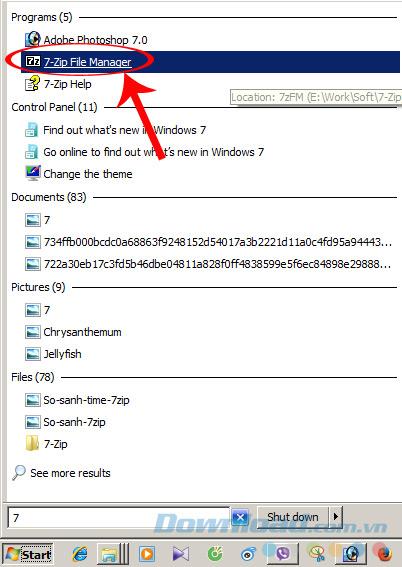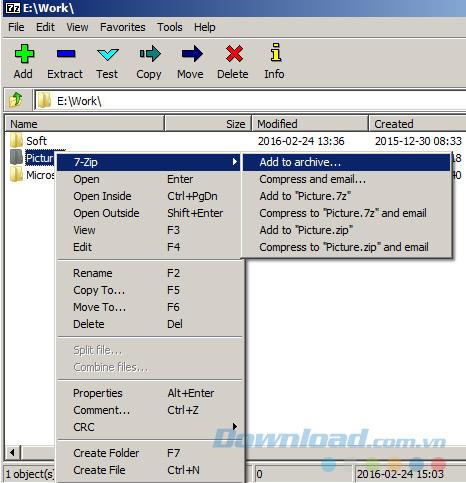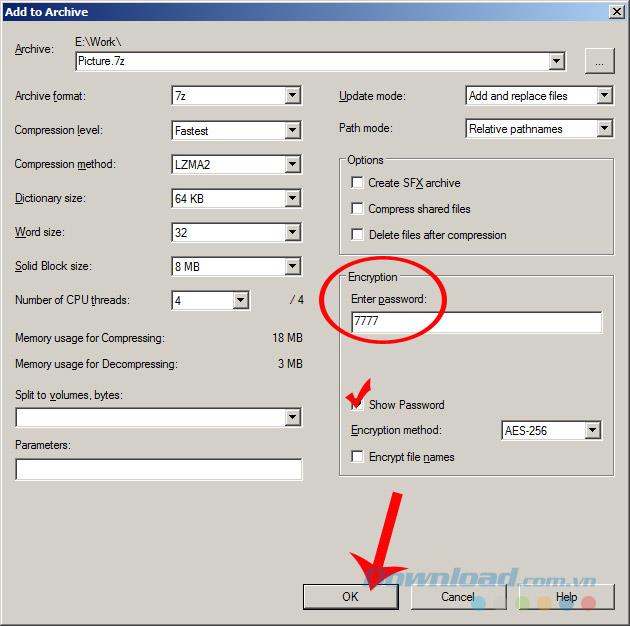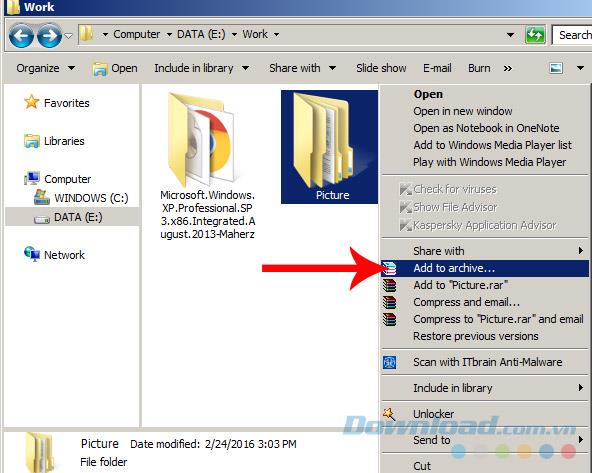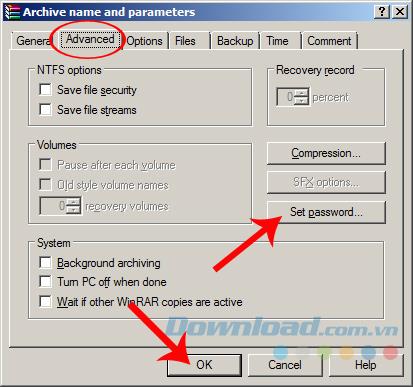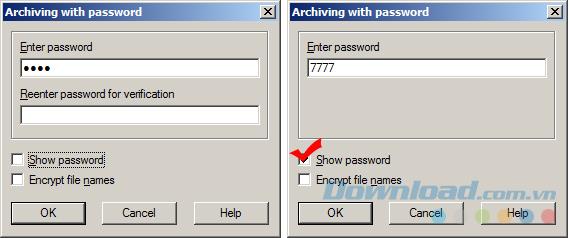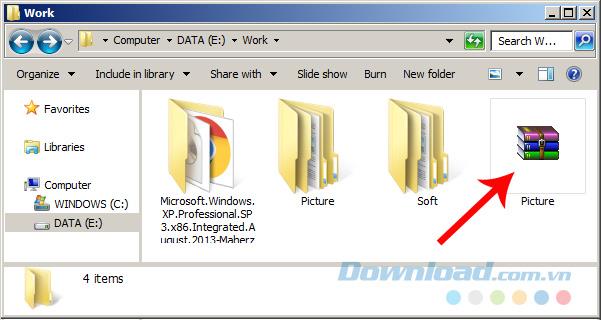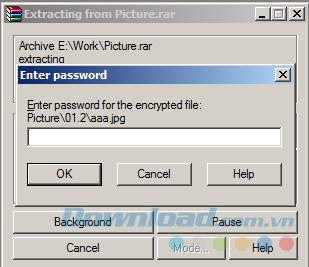Derzeit gibt es einige Tools zum Komprimieren und Dekomprimieren von Daten. In Bezug auf die Beliebtheit werden jedoch am häufigsten 7-Zip und WinRAR verwendet. Der folgende Artikel zeigt Ihnen, wie Sie komprimierte Dateien mit einem Kennwort schützen.
Das Komprimieren und Dekomprimieren von Daten ist wichtig, damit Benutzer Daten verschieben, mit anderen austauschen oder einfach erneut komprimieren können, um mehr freien Speicherplatz für ihr Gerät zu erhalten. Wenn es sich jedoch um wichtige Daten handelt, sollten Benutzer ein Kennwort für diese komprimierte Datei festlegen, um interne Informationen zu schützen.
Legen Sie mit 7-Zip ein Passwort für die komprimierte Datei fest
Schritt 1: Wählen Sie auf der Hauptoberfläche des Computerbildschirms das Windows-Symbol in der unteren linken Ecke aus und klicken Sie mit der linken Maustaste auf 7-Zip File Manager . Wenn Sie diesen Artikel nicht sehen, können Sie das Schlüsselwort 7-Zip in das Suchfeld unten eingeben und dann eingeben.
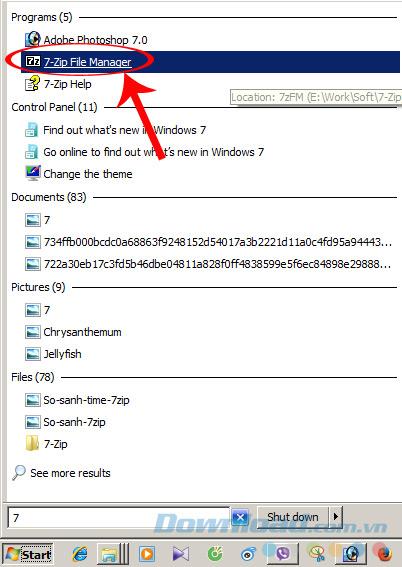
Schritt 2 : Die Hauptoberfläche von 7-Zip wird angezeigt. Suchen Sie den Speicherort der zu komprimierenden Datei. Klicken Sie mit der rechten Maustaste auf die Datei oder den Ordner. Wählen Sie 7-Zip > Zum Archiv hinzufügen.
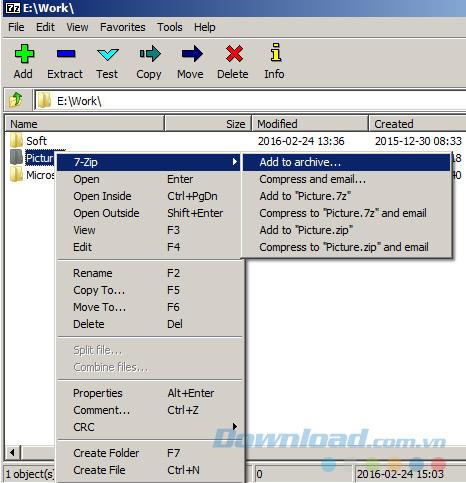
Schritt 3 : Ein neues Fenster wird angezeigt. Suchen Sie nach Passwort eingeben , geben Sie das Passwort in das Feld unten ein und klicken Sie dann auf OK . Sie können das Kontrollkästchen Kennwort anzeigen aktivieren , um das Kennwort deutlich anzuzeigen, und müssen es nicht ein zweites Mal bestätigen.
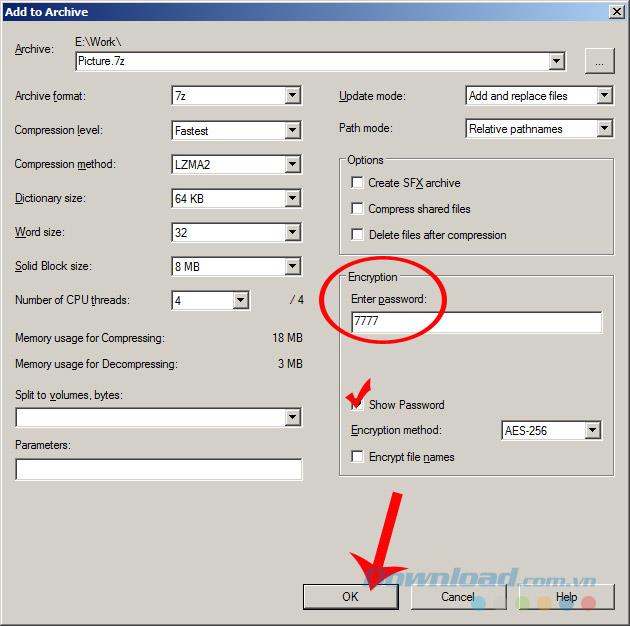
Geben Sie das Passwort ein und klicken Sie auf OK
Legen Sie mit WinRAR ein Passwort für das Archiv fest
Schritt 1 : Im Gegensatz zu 7-Zip kann WinRAR direkt in dem Ordner komprimieren, der die Datei enthält. Sie öffnen den Computer, suchen den Speicherort der zu komprimierenden Datei, klicken mit der rechten Maustaste und wählen Zum Archiv hinzufügen ...
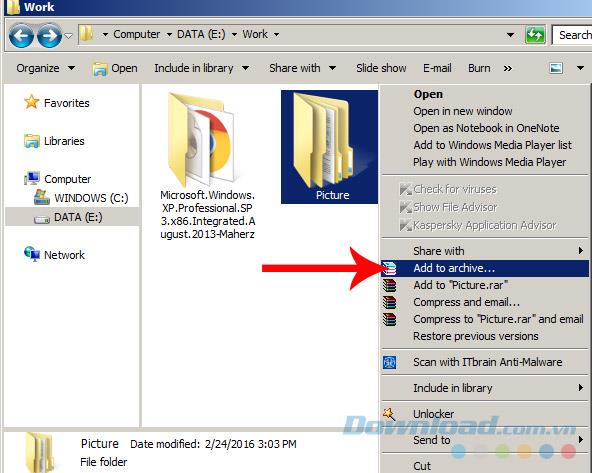
Schritt 2 : Wählen Sie die Registerkarte Erweitert und klicken Sie auf Kennwort festlegen ...
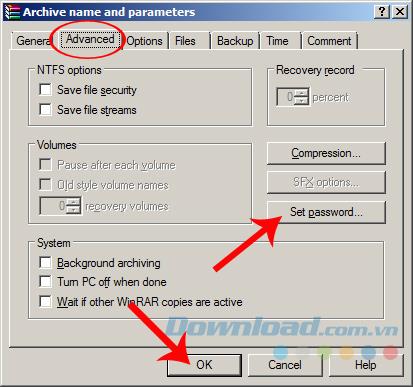
Schritt 3 : Geben Sie das Passwort ein und bestätigen das Passwort des Benutzers ( Reenter Passwort zur Bestätigung ) oder tick wählen Passwort anzeigen zu Ansicht und geben Sie nur einmal.
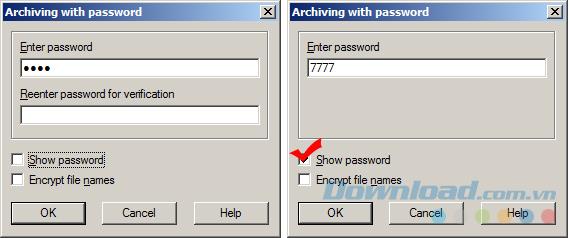
Legen Sie das Kennwort für die WinRAR- Zip-Datei fest und klicken Sie dann auf OK
Komprimierte Datei mit Passwort öffnen
Nach Abschluss der Komprimierung sieht die Datei wie im Bild unten aus. Wenn es sich um eine normale komprimierte Datei handelt, können Sie direkt fortfahren.
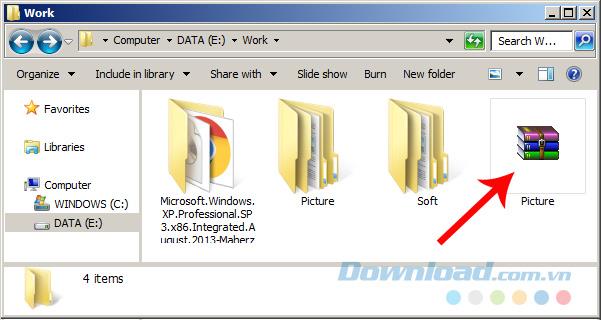
Wenn die Datei jedoch durch ein Passwort geschützt ist, wird ein kleines Fenster angezeigt, in dem der Benutzer aufgefordert wird, das richtige Passwort einzugeben, um es verwenden zu können.
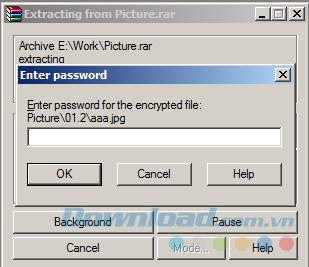
Dies ist eine großartige Funktion, die Komprimierungs- und Dekomprimierungs-Tools wie 7-Zip und WinRAR für Benutzer bereitstellen. Dies ist besonders nützlich, wenn Ihr Computer ein freigegebener Computer ist oder einfach nur die Sicherheit gewährleisten möchte. Sichern Sie Ihre Daten nach der Komprimierung.
Ich wünsche Ihnen eine erfolgreiche Umsetzung!